Los archivos world file pueden ayudarte a trabajar imágenes georreferenciadas aun tratándose de archivos ráster, como los JPG, sin capacidad de guardar los datos espaciales en la cabecera del archivo. Una opción interesante para reutilizar la información de la vista de tu SIG de escritorio, exportar fragmentos de imágenes aéreas o guardar capturas de vistas provenientes de servidores WMS y similares.
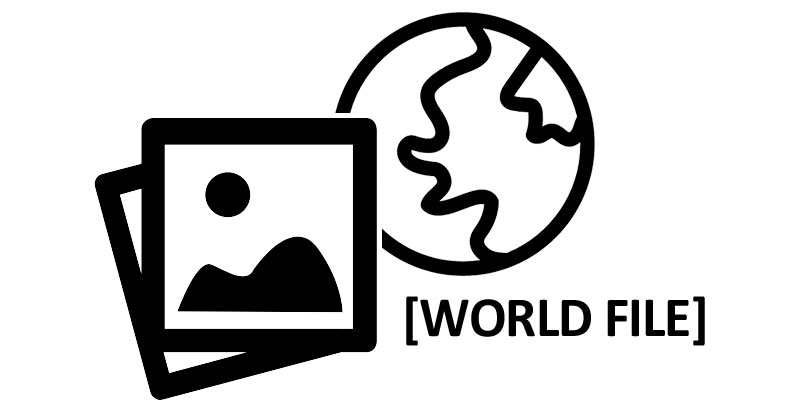
Puedes exportar los mapas base y callejeros de Google, Bing, OSM, HERE sin tener que depender de conexiones online o plugins como QuickMapService, herramientas como ArcBruTile o servidores WMS. A partir de QGIS o ArcGIS puedes exportar las imágenes y composiciones de tu vista activa acompañadas de un archivo auxiliar que te permitirá posicionándolas espacialmente donde corresponde. Para ello es importante que tu vista trabaje en el sistema de referencia adecuado y las capas se encuentren proyectados coherentemente para evitar el recurrente desplazamiento de datos por mala praxis con las proyecciones.
La picaresca del word file
Los archivos world file son archivos auxiliares a las imágenes ráster que almacenan los datos asociados a sus coordenadas y poder así posicionar tus imágenes georreferenciadas. El world file archivará las coordenadas de localización de la imagen a través de un archivo auxiliar con el mismo nombre de archivo ráster que estés empleando. El archivo auxiliar presenta una extensión análoga al archivo ráster original, incorporando la letra W en su nomeclatura. Gracias a ello, no sólo formatos como TIF o ECW pueden son susceptibles de archivar información espacial sino que, formatos como los BMP, JPG o GIF, pueden ser también empleados como imágenes georreferenciadas para solventar su incapacidad de integrar datos espaciales en el propio archivo.
Dependiendo del tipo de archivo ráster encontrarás diversas extensiones de para los archivos de georreferenciación. Aquí tienes algunos formatos de archivo tradicionales que puedes encontrar entre tus imágenes georreferenciadas.
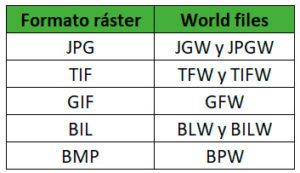
Aquí tienes algunas estrategias para exportar y reutilizar en QGIS y ArcGIS imágenes aéreas, datos provenientes de WMS o composiciones de mapas con ayuda de world files.
Exportar imágenes georreferenciadas en ArcGIS
Puedes exportar imágenes georreferenciadas con ayuda de world files incorporando las imágenes y vectores o conectando a servidores cartográficos en tu vista de edición de ArcMap. Una vez tengas seleccionada la vista a exportar deberás acceder al menú de ArcMap File > Export Map.
Al reseñar el formato de archivo y la resolución deberás activar la casilla Write World File para generar el archivo de georreferenciación anexo al archivo ráster.
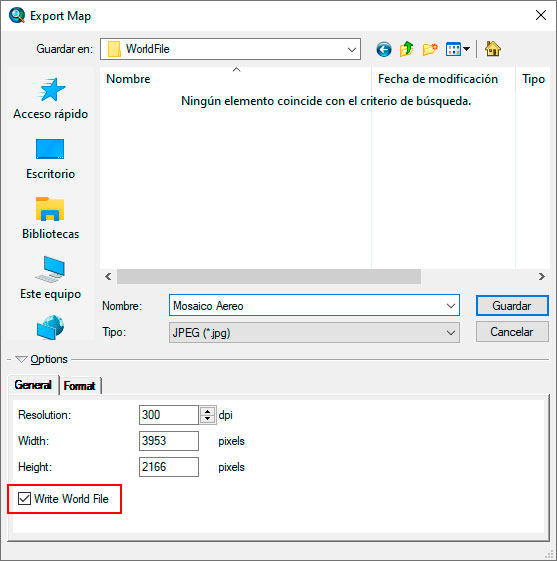
Exportar imágenes georreferenciadas en QGIS
Desde QGIS también podrás exportar imágenes georreferenciadas mediante archivos word files accediendo al menú superior Proyecto > Importar/Exportar > Exportar mapa a imagen.
Las opciones de QGIS te ayudarán algo más que las de ArcGIS para jugar con algunas propiedades de la vista activa. QGIS te permitirá aproximar la vista escogiendo una escala y su resolución de salida. No olvides activar la opción de guardado de archivo de georreferenciación para generar tu world file.
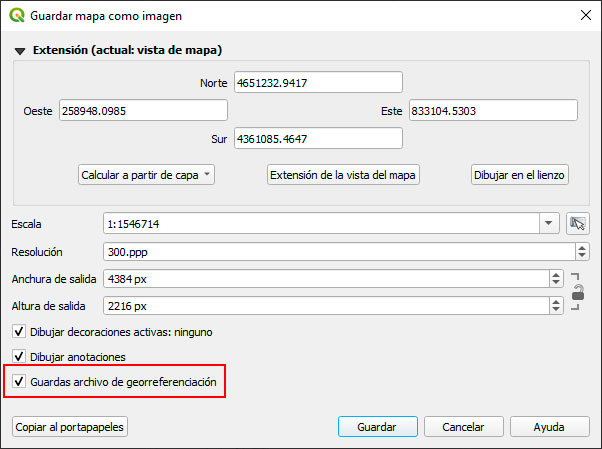
Además de poder exportar la vista georreferenciada, QGIS también te dará la posibilidad de trazar, sobre la vista activa, una zona AOI para seleccionar de forma estricta los límites a exportar con la opción Dibujar en el lienzo o incorporando manualmente los valores de extensión espacial máximos y mínimos de zona de interés.
No todo es world file
Ten en cuenta que los world file archivan valores de coordenadas y rotación a la imagen para poder identificar la posición de la imagen. Pero no archiva las características de la proyección utilizada en tu vista. Por lo tanto, tu SIG de escritorio identificará los valores de coordenadas pero no sabrá bajo qué sistema se encuentran dichas coordenadas.
Los datos de coordenadas y rotación del world file estarán referidos a los datos del sistema de referencia empleado en tu vista de trabajo. Si quieres reseñar la proyección bajo la cual es efectiva tu world file, puedes acceder a las propiedades del archivo ráster y asignarle manualmente los datos de proyección para crear un archivo XML adicional.
De igual forma, ten en cuenta que si estás trabajando la exportación de imágenes georreferenciadas a partir de datos provenientes de WMS, WMTS o cualquier conexión a servidores, algunos servicios web tienen limitada la exportación a una resolución mínima. Si excedes la resolución durante tu exportación, tu mapa se mostrará en blanco.














